
文件管理提供多种从本地计算机上传文件和文件夹至绿联云 NAS 的方法。
方法1:通过右键上传文件或文件夹:
进入“文件管理”,在左侧面板中找到目标共享文件夹。
右键单击该文件夹,选择“上传到‘XXX’”。
选择上传类型:文件或文件夹。
选择重名文件上传方式:
覆盖:替换已存在的同名文件。
跳过:保留已存在的同名文件,跳过上传。
保留:保留已存在的同名文件,并上传一个新文件,重命名为“文件 (1)”。
在弹出的窗口中,选择要上传的文件或文件夹并开始上传。
方法2:通过功能区上传按钮上传文件
进入“文件管理”,在右侧面板中选择目标文件夹。
点击左上角的“上传”按钮。
选择上传类型:文件或文件夹。
选择重名文件上传方式:覆盖、跳过或保留。
在弹出窗口中,选择要上传的文件或文件夹并开始上传。
方法3:通过拖放上传文件或文件夹
打开本地计算机的“文件管理”(如 Windows 资源管理器或 Mac Finder)。
选中所需的文件或文件夹。
将选中的文件/文件夹拖放至“文件管理”中的目标文件夹内。
如果遇到同名文件冲突,请根据提示选择以下操作:
跳过:保留已存在的同名文件,跳过上传。
覆盖:替换已存在的同名文件。
保留:保留已存在的同名文件,并上传一个新文件,重命名为“文件 (1)”。
提示:可前往【设置 】> 【常规设置】中,设置拖放上传时的默认重名文件处理方式。
若要将文件和文件夹下载到本地计算机
在“文件管理”中选中要下载的文件或文件夹。
单个文件/文件夹:直接右键单击并选择“下载”。
批量下载:按住Shift或Ctrl键(Mac 为Command键),多选后右键单击选择“下载”。
文件将下载至浏览器默认的下载位置。
若要查看文件上传和下载队列,可以前往首页任务栏“任务中心”,单击该图标可查看上传和下载的进度和传输速度等,更多详细信息可打开“日志中心”查看。
请注意:在批量选择文件进行上传时,如果你手动删除或终止了部分文件的上传任务,任务中心的上传总进度条将会停止,并显示错误提示:“部分文件失败:文件不存在”。若出现此状态,你可以查看上传成功的文件数量和总上传文件数量,当前上传任务的状态为已结束。
若你未启用文件管理日志,请前往【文件管理】>【设置】>【常规设置】,勾选“启动文件管理日志”。启用后,将记录用户在文件管理的操作行为,包括拷贝、粘贴、删除、上传、下载等。
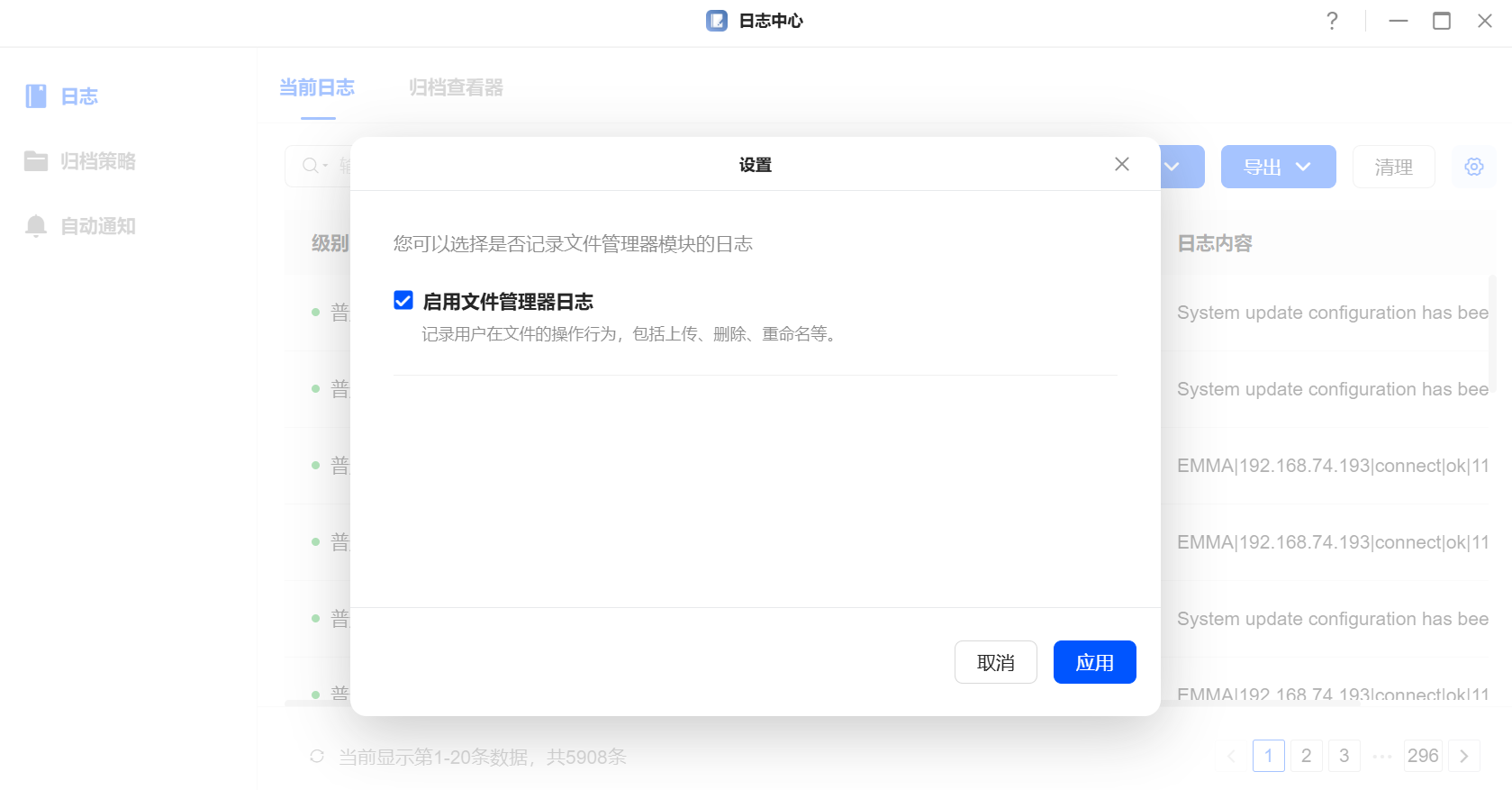
提示:你也可以前往 【日志中心】>【设置】,勾选开启“启用文件管理日志”。

